Bu kılavuzda, kendi sese sahip olduğunuzu göstererek etkileyici bir fragman sesine nasıl dönüştürebileceğinizi göstereceğim. Adobe Premiere Pro CC işlevleriyle, sesinize Reverb ve Pitch-Shift gibi efektler uymak suretiyle sesinize bir sinema notu eklemeyi öğreneceksiniz. Ayrıca ses ön ayarlarınızı kaydederek gelecekteki projelerde buna başvurabileceksiniz. Başlayalım!
En Önemli Bulgular
- Reverb ve Pitch-Shift ile sesinizi bir fragman sesine dönüştürebilirsiniz.
- Ses ön ayarları Adobe Premiere Pro CC'de kaydedilebilir ve tekrar kullanılabilir.
- Kolay uygulanabilir bir prosedür hızlı bir şekilde gerçekleştirilmesini sağlar.
Adım Adım Kılavuz
Sesinizi bir fragman sesine dönüştürmek için şu adımları izleyin:
Proje ve Ses Dosyasını Hazırlama
Öncelikle Adobe Premiere Pro CC'de yeni, boş bir proje açın. Düzeni varsayılan görüntüye geri dönükleyin. İhtiyacınız olan eğitim materyallerini içe aktarın, size sunulan ayrı bir klasördeki malzemeleri içine alır. Bu durumda, farklı klipler, dronlar ve GoPro klipleri ve projenizde kullanabileceğiniz telif hakkından muaf bir ses dosyasını içerir. Doğru ruhu yakalamak için ses dosyasını dinlemenizi öneririm.
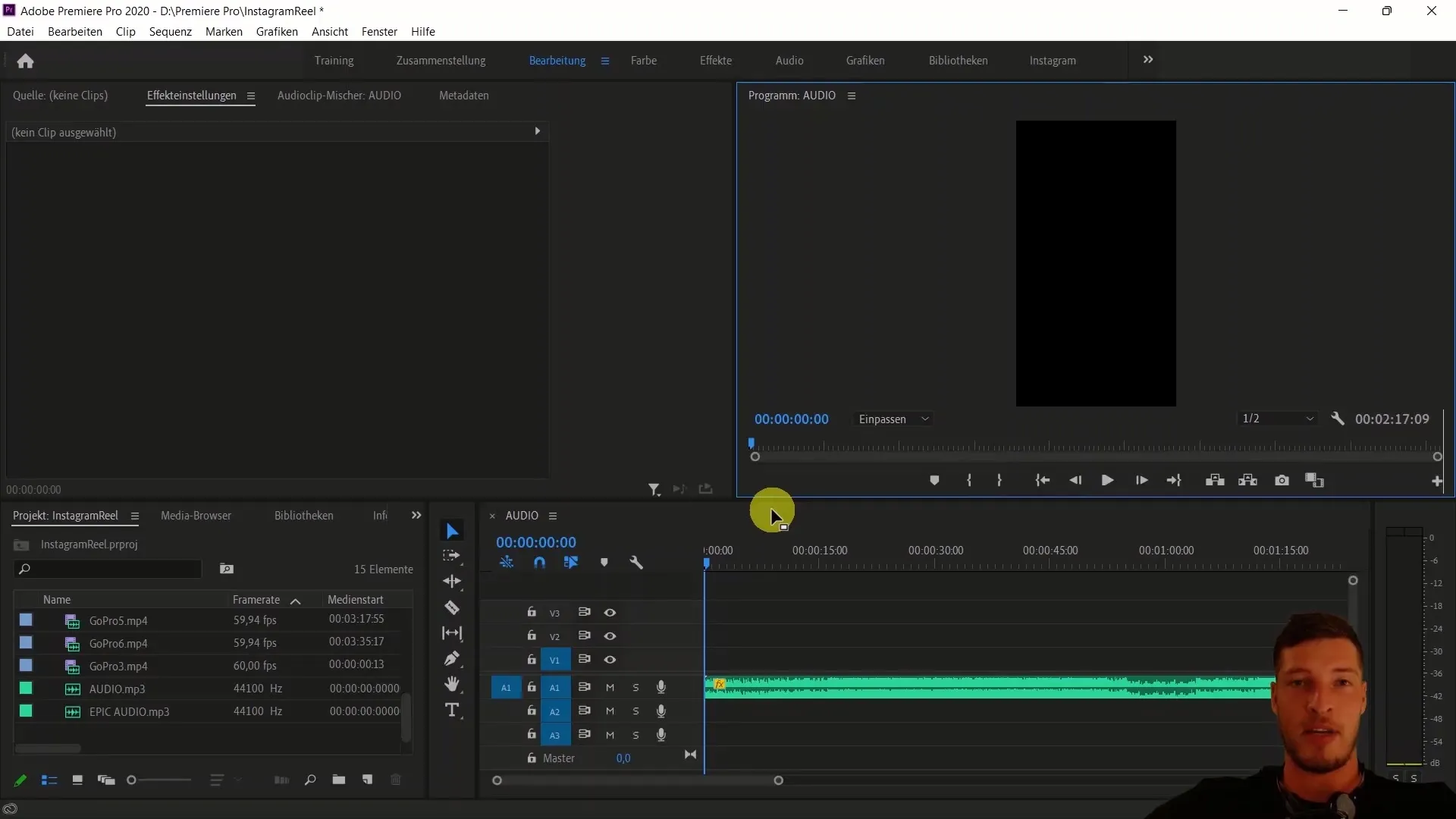
Kendi Sesinizi Kaydetme
Kendi sesinizi kaydetmek istiyoruz. Bunun için Premiere Pro'da VoiceOver kaydına gidin. Kayıt öncesinde ses kaynağının doğru şekilde ayarlandığından emin olun, yani kulaklığınıza ayarlanmalıdır, en iyi kaliteyi sağlamak için. Dizüstü bilgisayar seslerini kısın ve kısa bir metin kaydetmeye hazırlanın. VoiceOver kaydını başlatmak için mikrofona tıklayın ve "Tek bir yaşamımız var, hadi harekete geçelim ve dünyayı gezelim" cümlesini söyleyin.
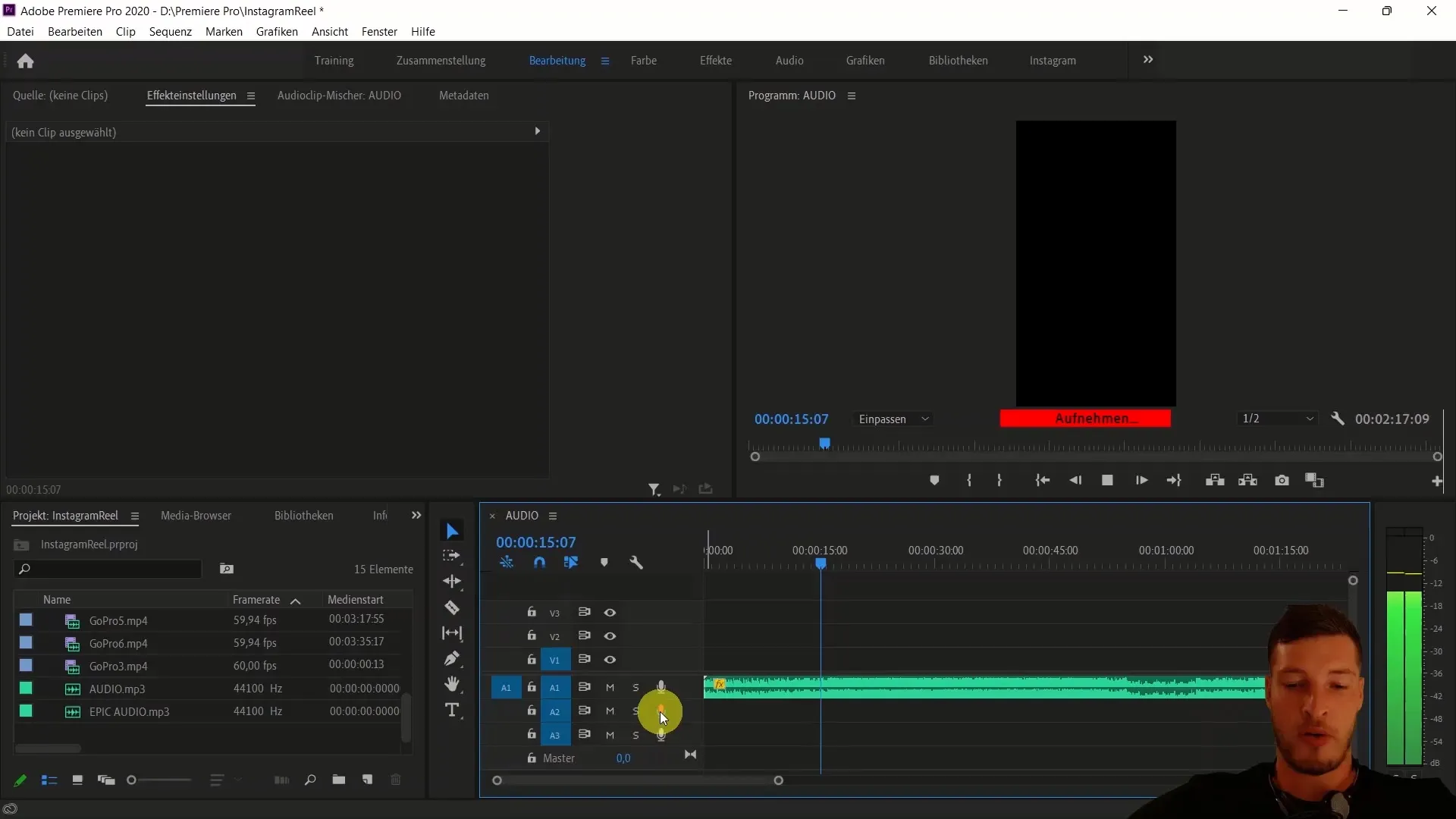
Ses Parçasını Düzenleme ve Efektler Eklemek
Kaydı tamamladıktan sonra, sesi düzenlemek için süreci başlatın. Ses parçasını işaretleyin ve Ses sekmesini açın. Önceden tanımlanmış "Dialog" ı seçin ve "Dengeli Erkek Ses"i tıklayın. Bu şekilde, ses biraz optimize edilir. Ses parçasındaki farkı hemen duyabilirsiniz.
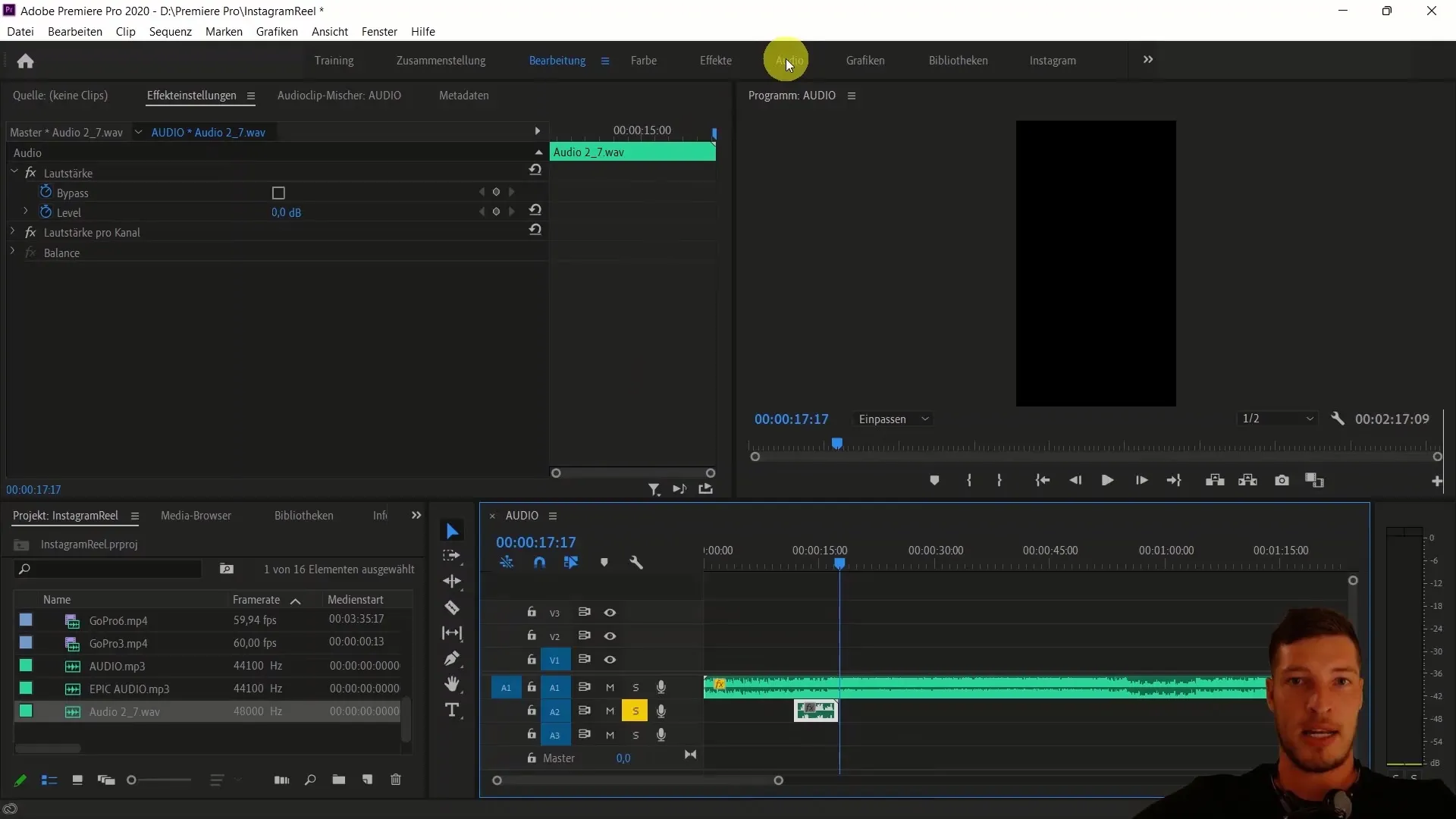
Reverb Efekti Ekleme
Sese daha fazla derinlik kazandırmak için Reverb efektini ekleyeceğiz. Düzenleme sekmesine gidin ve Ses Efektlerini açın. "Stüdyo Reverb" efektini ses parçanıza sürükleyin. Düzenlenmiş parçayı dinleyin ve etkileri duymak için kulak verin. Reverb ayarlarını özelleştirmek için "Özel Yapılandırma" yı tıklayın, odanın boyutunu artırarak daha yoğun bir reverb efekti elde edin. Çıkış seviyesini 100'e ve efekt sinyalini yaklaşık olarak 20'ye ayarlayın.
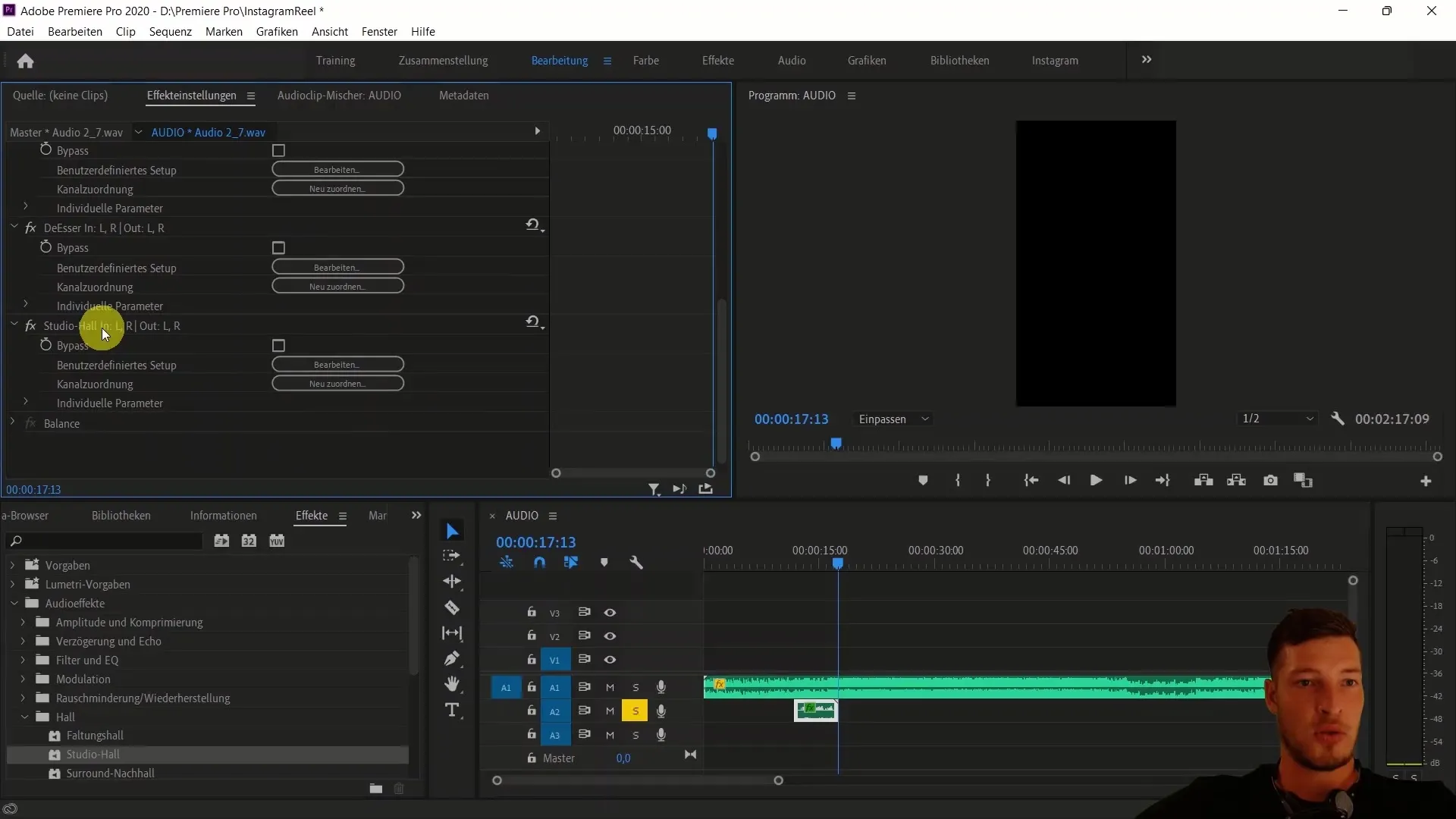
Pitch-Shift Efekti Uygulama
Sonraki adım Pitch-Shift Efektinin uygulanmasıdır. "Pitch-Shift" i ses parçanıza ekleyin ve özel yapılandırmayı açın. Sesinizi deneyimleyerek Pitch'i -1 veya -2 yarı ton indirerek oynayın. Trailer sesiniz için en iyi sesi bulmak için farklı ayarları dinleyin.
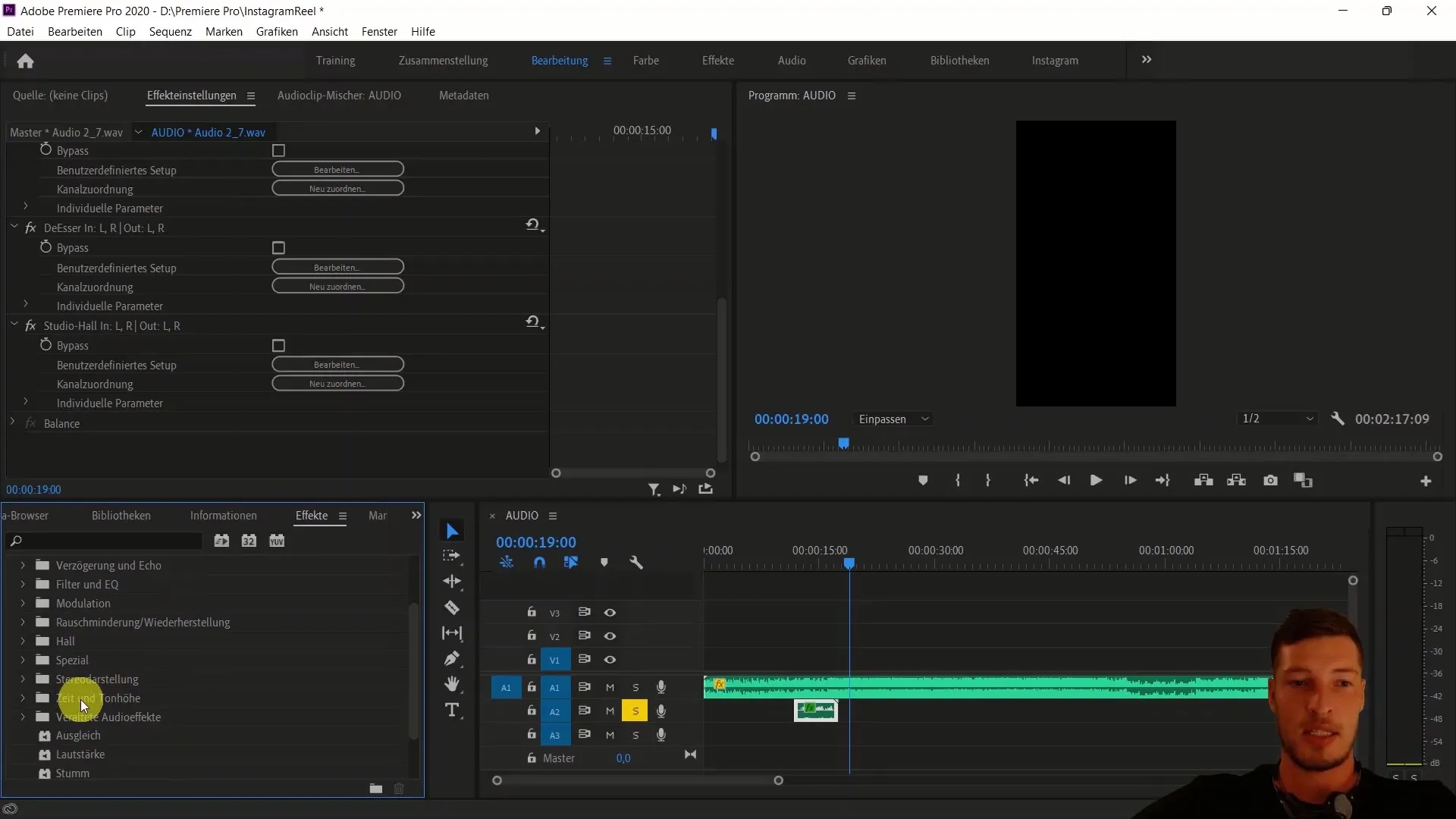
Ses Parçalarını Eşleştirme
Farklı parçaların ses şiddetinin iyi bir şekilde eşleştiğinden emin olmak için genel ses parçanızı seçin ve sesinizi biraz düşürün, belki de 3 desibeli, ve birleşimi dinleyin. Uyumlu bir birleşim için uygunluğa dikkat edin.
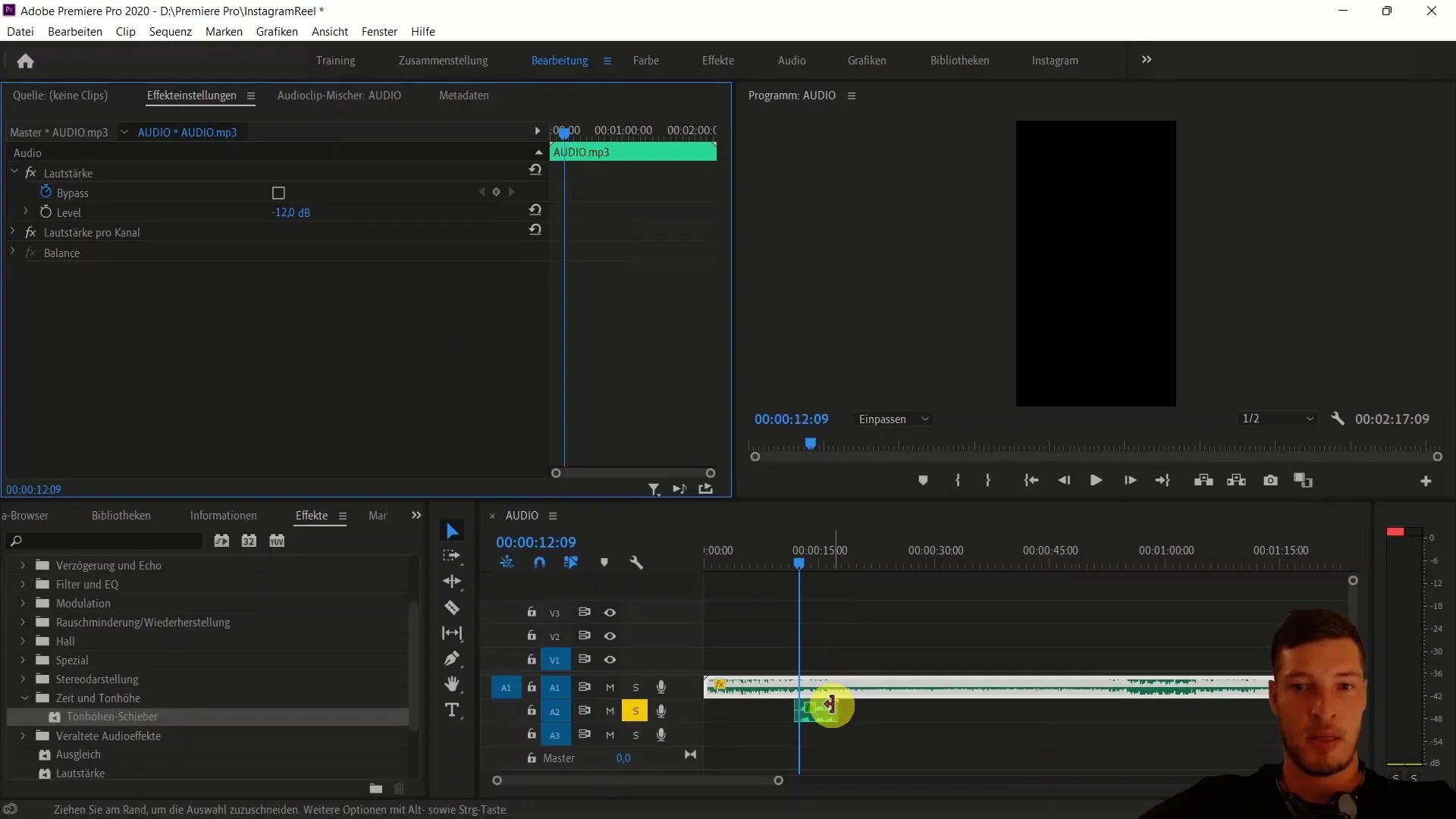
Trailer Ses Vore Ayarı Kaydetme
Efektlerden memnun olduktan sonra, ayarlarınızı bir önceden ayar olarak kaydetme zamanı gelmiştir. Eklenen efektlerle ses parçasını işaretleyin. Sağ tıklayın ve "Önceden ayar kaydet" i seçin. Bir uygun ad verin, örneğin "Trailer Ses" ve kaydedin. Bu şekilde, gelecekteki projelerde kullanabileceğiniz kullanışlı bir şablon elde etmiş olursunuz.
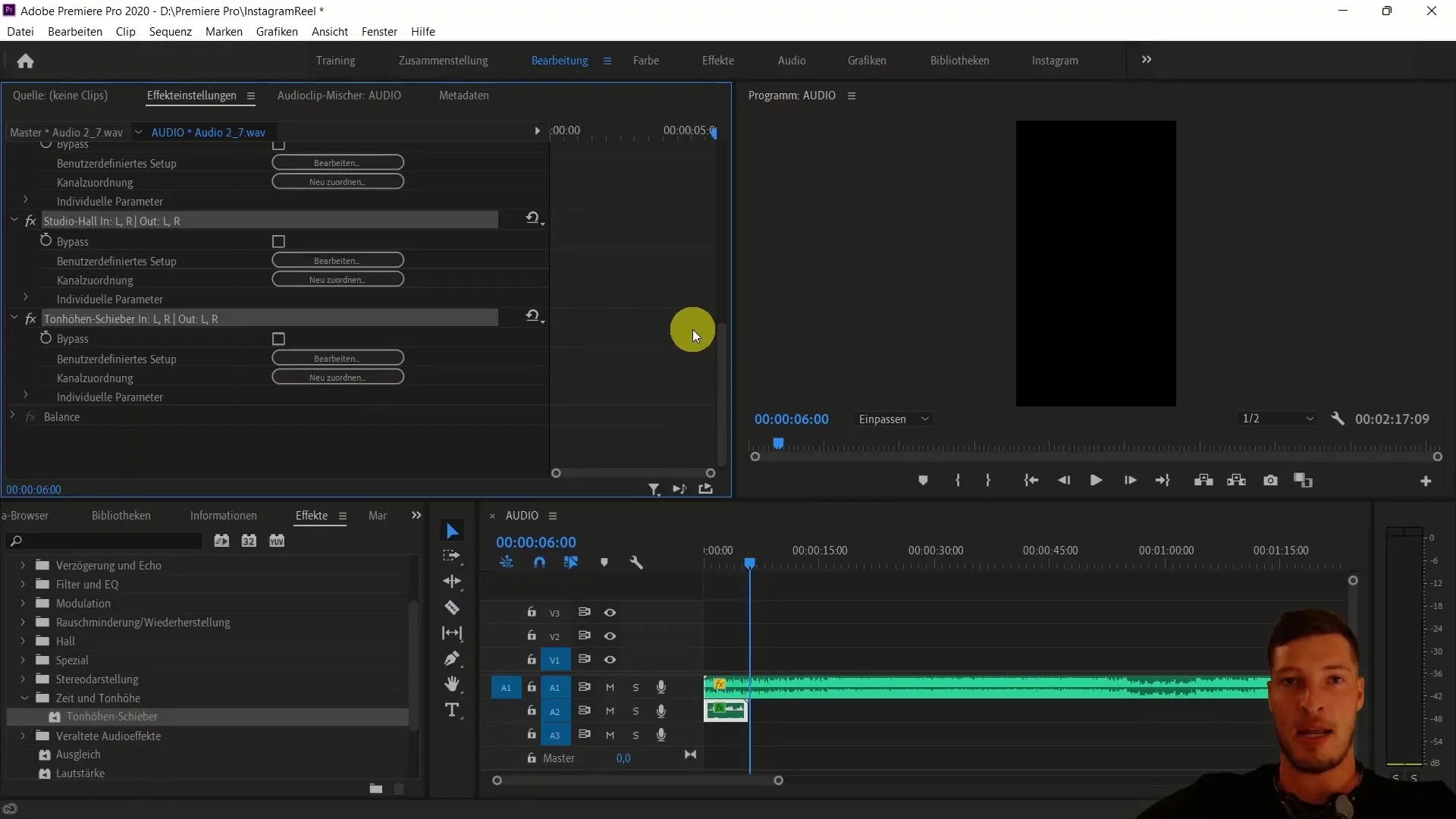
Yeni parçalara ön ayar uygulama
Uygulamayı ne kadar kolay olduğunu göstermek için, farklı bir ruh hali yaratan yeni bir parça içe aktarın. Yeni bir dizi oluşturun ve tekrar bir VoiceOver kaydı yapın. Kaydedilmiş ön ayarınızı efektlerden seçin ve yeni parçaya ekleyin. Böylece trailer sesinizi hızlı ve etkili bir şekilde farklı projelerde kullanabilirsiniz.
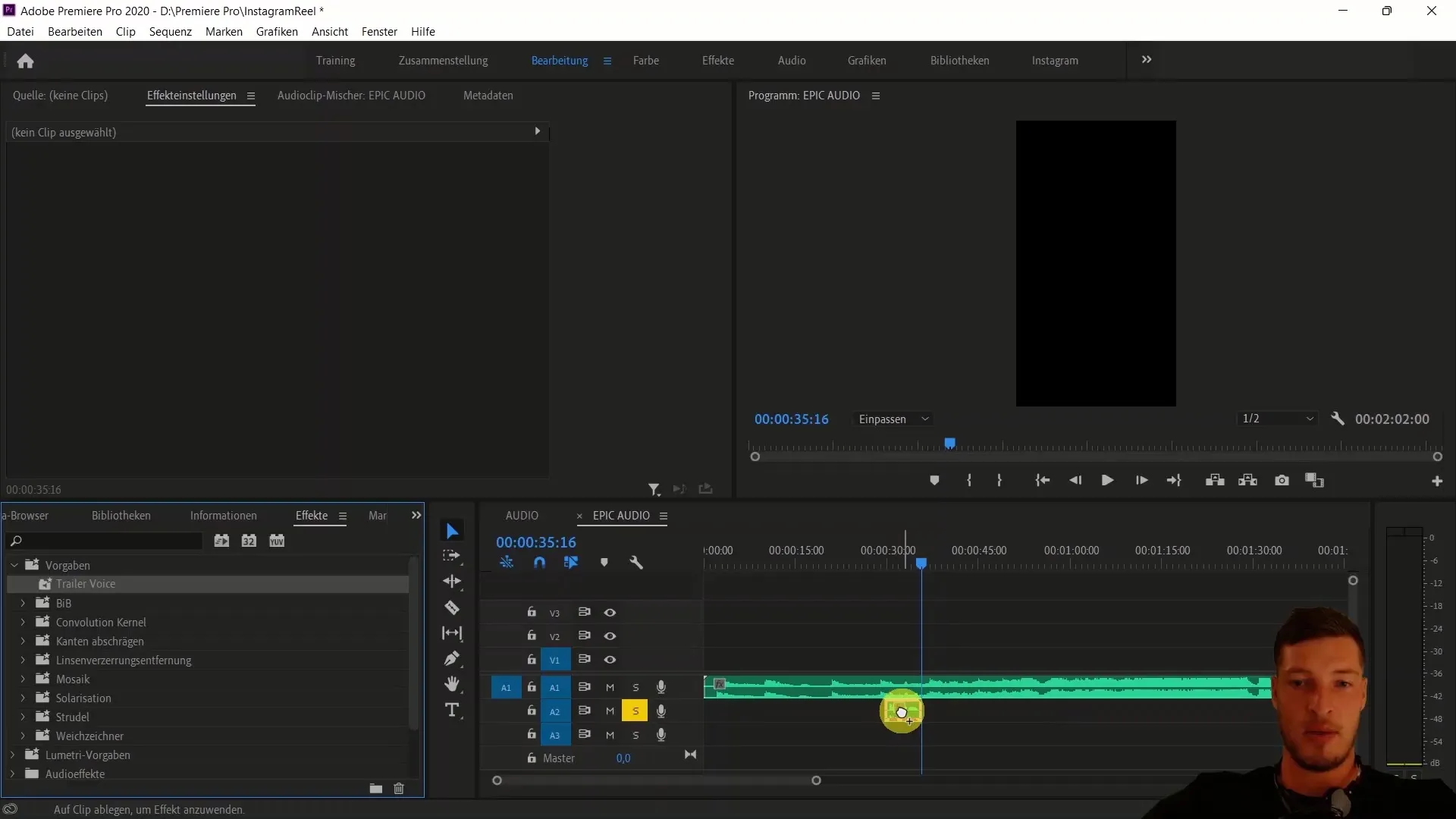
Özet
Bu kılavuzda, kendi sesinizi Yankı ve Ton-Kaydırma efektleri yardımıyla bir Trailer-Voice'a dönüştürebileceğinizi öğrendiniz. Ayrıca Premiere Pro CC'de ses ön ayarlarını nasıl kaydedip gelecekteki projelerde yeniden kullanabileceğinizi öğrendiniz. Bu becerilerle artık video prodüksiyonlarınızı etkileyici ses işleme ile zenginleştirebilirsiniz.
Sık Sorulan Sorular
Sesimi Trailer-Voice'a dönüştürmek için hangi efektler gereklidir?Trailer-Voice için Yankı ve Ton-Kaydırma efektlerine ihtiyacınız olacaktır.
Kaydettiğim ön ayarları başka projelerde kullanabilir miyim?Evet, kaydedilmiş ön ayarlarınızı tüm gelecekteki projelerde tekrar kullanabilirsiniz.
Sesimi nasıl kaydedebilirim?Sesinizi kaydetmek için Adobe Premiere Pro'da VoiceOver kaydını kullanabilirsiniz.
Ses parçalarının ses seviyesini nasıl ayarlayabilirim?Evet, her parçanın ses seviyesini ayrı ayrı ayarlayarak uyumlu bir karışım elde etmek için düzenleyebilirsiniz.
Efektler çok güçlü veya çok zayıf olursa ne yapmalıyım?Efektleri istediğiniz sesi elde etmek için istediğiniz şekilde ayarlayabilir ve her zaman gerektiğinde ayarları değiştirebilirsiniz.


